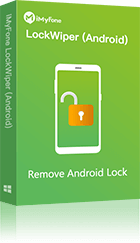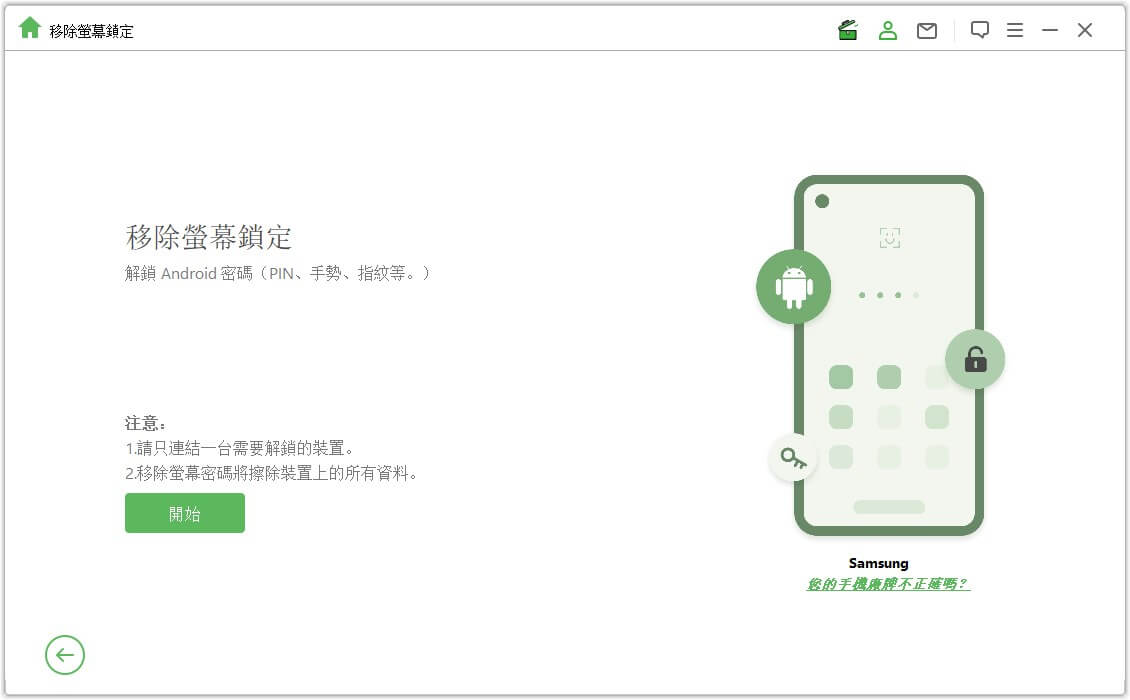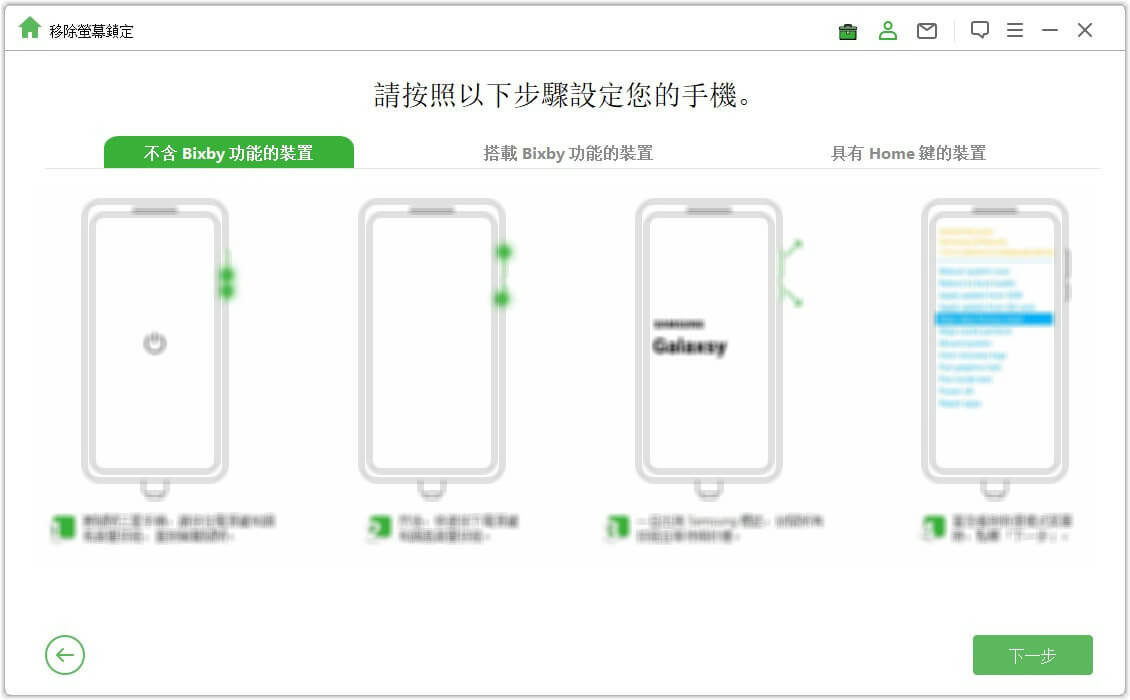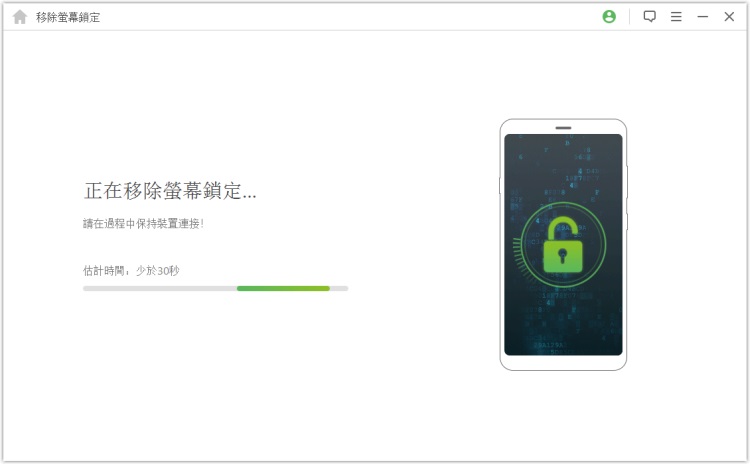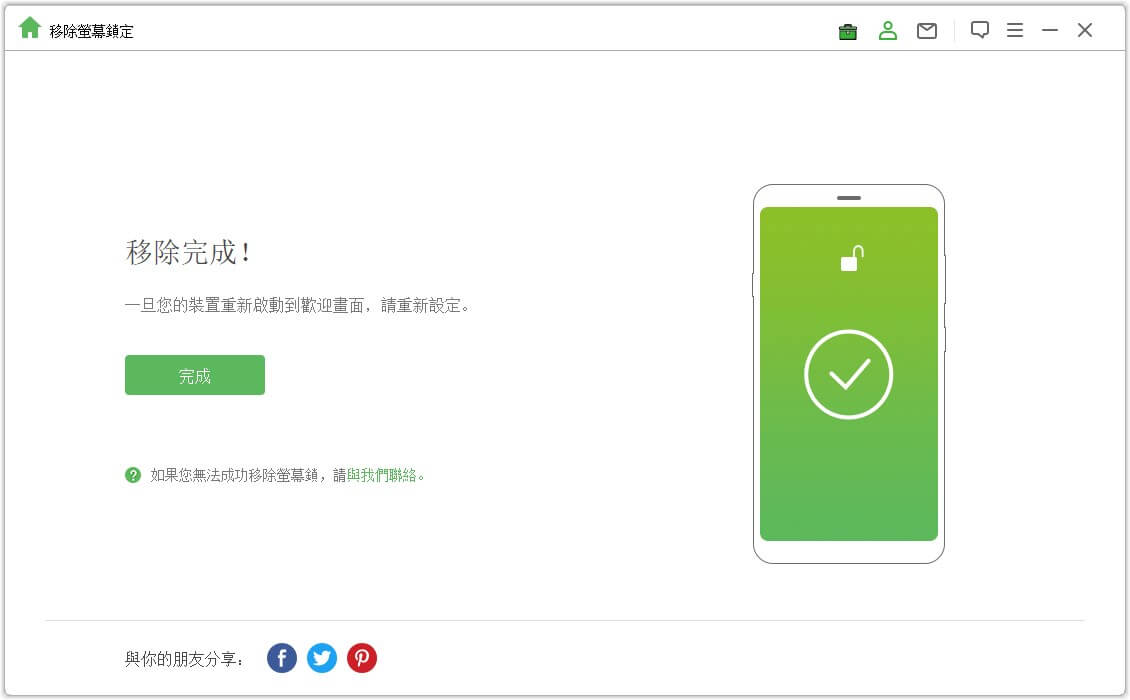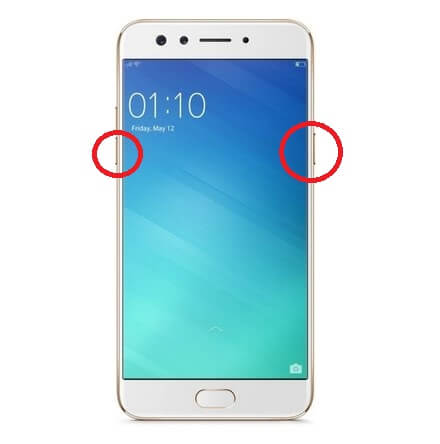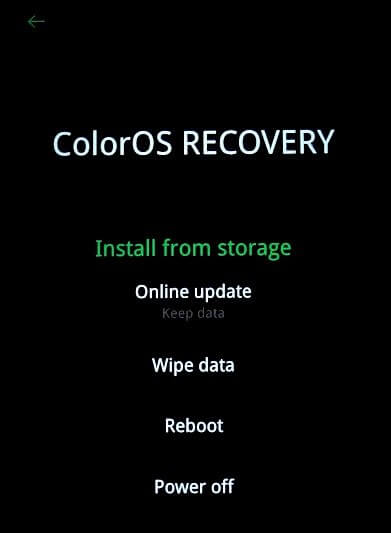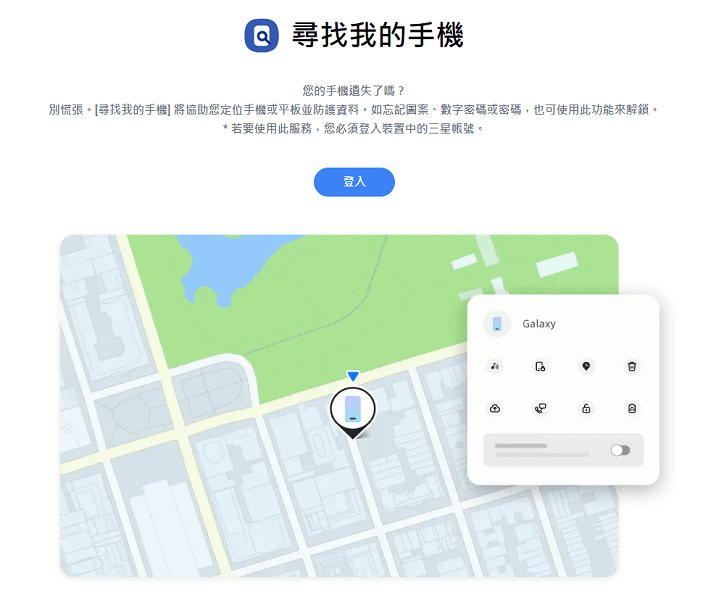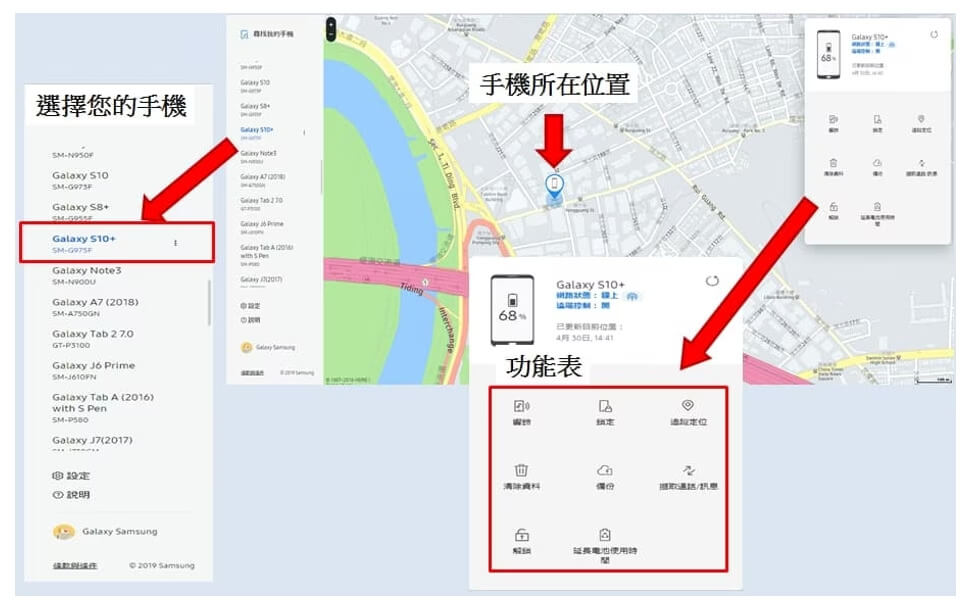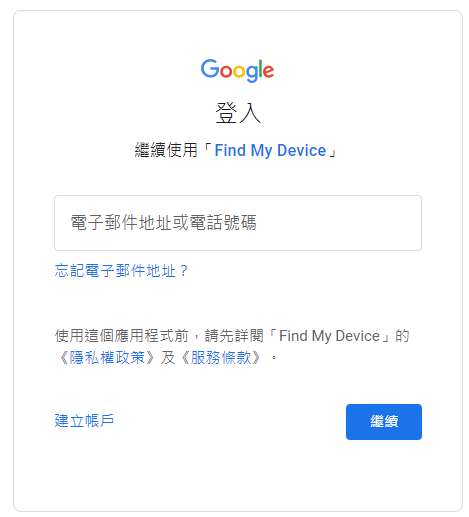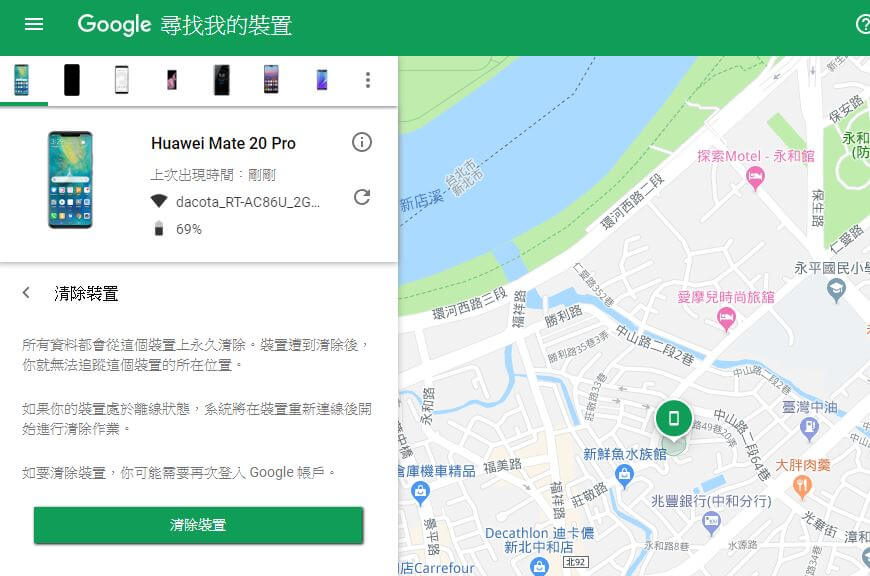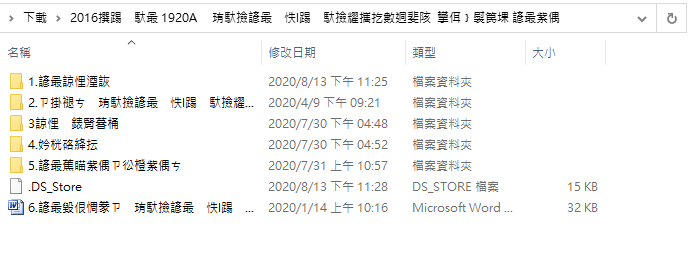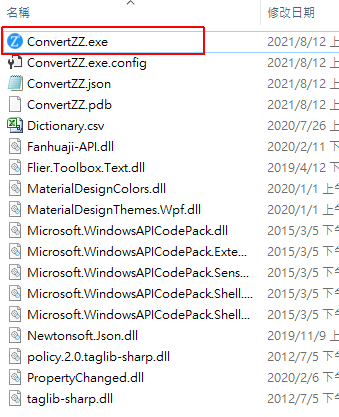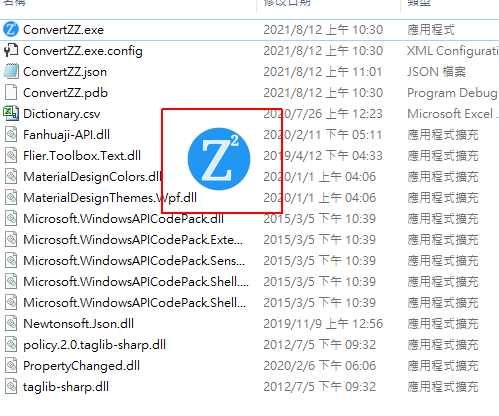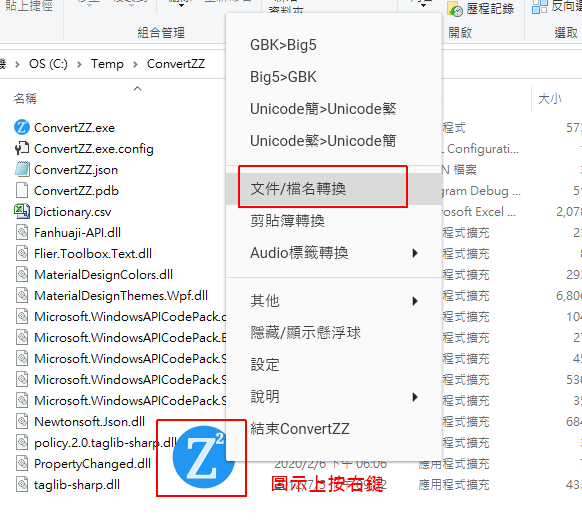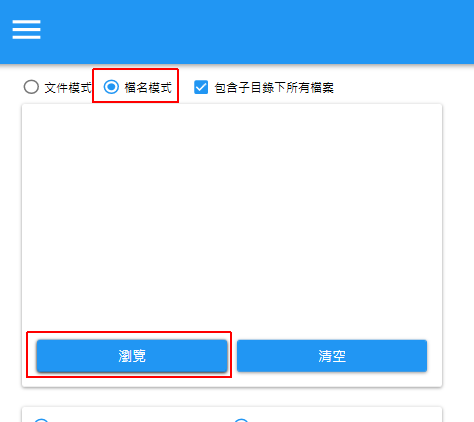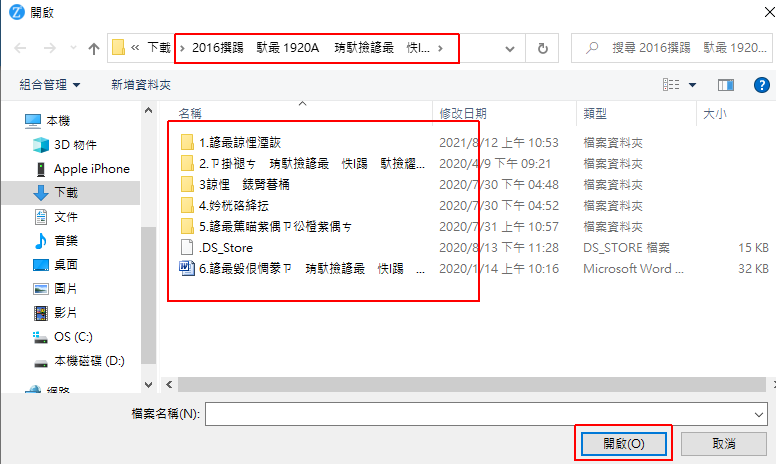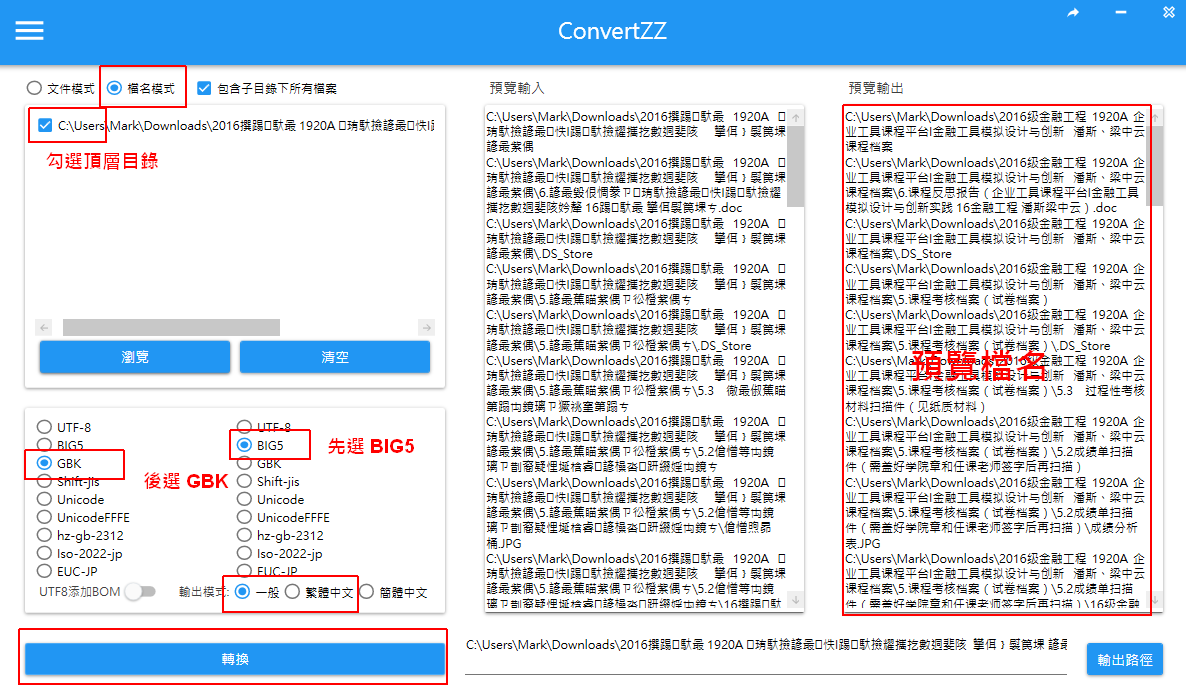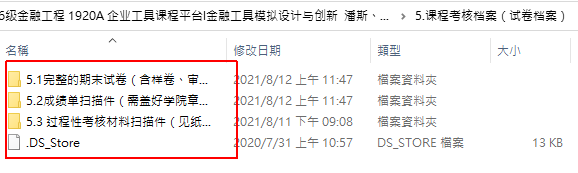新倉頡/倉頡輸入法如何輸入中文標點符號?
分類:NVDA入門 2015/07/01文/吳志超
先前文章曾經說明過使用新注音輸入法如何輸入中文標點符號,而以倉頡輸入中文的視障者又該如何輸入中文標點符號呢?
微軟新倉頡輸入法針對常用的中文標點符號提供了快速鍵輸入的方式,在按完快速鍵後比照輸入中文字的做法,最後要再按Enter一次才會把標點符號送出,範例如下:
輸入逗號
快速鍵為Ctrl+英文逗號,,最後Enter送出。
下表列出可利用快速鍵輸入的中文標點符號
標點符號 | 名稱 | 快速鍵 |
|---|---|---|
, | 逗號 | Ctrl + , |
。 | 句號 | Ctrl + . |
、 | 頓號 | Ctrl + ' |
; | 分號 | Ctrl + ; |
: | 冒號 | Ctrl + Shift + ; |
? | 問號 | Ctrl + Shift + / |
! | 驚嘆號 | Ctrl + Shift + 1 |
以快速鍵輸入標點符號雖然方便,但中文標點符號並非只有這些而已,例如「就無法以快速鍵輸入。
微軟新倉頡輸入法提供了另一種輸入中文標點符號的方式,做法跟輸入一般中文字一樣,不過要先按一個所謂的前導字元,好讓系統能夠辨別接下來輸入的不是注音符號,這個前導字元是鍵盤上數字1左邊的那個按鍵(符號為 ` ,英文名稱是grave),接著再按其它對應的按鍵,有些標點符號會需要如同輸入中文字一樣按向下鍵拉開候選字清單來選擇,此時的候選字清單裡顯示的是標點符號而非中文字,找到所需的標點符號後按Enter鍵選擇,最後還要再按一次Enter才會將輸入的標點符號送出,範例如下:
1.輸入逗號
按一下前導字元按鍵,再按一下英文逗號,最後Enter送出。
2.輸入頓號
按一下前導字元按鍵,再按一下英文逗號,然後按向下鍵拉開候選字清單,往下到第2個候選字Enter選擇頓號,最後再一次Enter送出。
以下列表整理出中文標點符號的前導字元輸入方式,為避免混淆,表格中的按鍵和按鍵之間是以空格來區隔,數字則是拉開候選字清單之後,候選字的編號。這些標點符號都是教育部所公佈的中文標點符號,可得看仔細了。
標點符號 | 名稱 | 前導字元的輸入方式 | 備註 |
|---|---|---|---|
。 | 句號 | ` . | |
, | 逗號 | ` , | |
、 | 頓號 | ` ' | |
; | 分號 | ` ; | |
: | 冒號 | ` : | |
「 | 左單引號 | ` [ 2 | |
」 | 右單引號 | ` ] 2 | |
『 | 左雙引號 | ` [ 3 | |
』 | 右雙引號 | ` ] 3 | |
( | 左夾注號 | ` ( | 為狐形括狐 |
) | 右夾注號 | ` ) | 為狐形括狐 |
? | 問號 | ` ? | |
! | 驚嘆號 | ` ! | |
─ | 破折號 | 請見後面說明 | 須連續兩個符號構成 |
… | 刪節號 | ` - 7 | 須連續兩個符號構成 |
《 | 左書名號 | ` < 3 | |
》 | 右書名號 | ` > 3 | |
〈 | 左篇名號 | ` < 2 | |
〉 | 右篇名號 | ` > 2 | |
. | 間隔號 | ` . 5 | |
— | 連接號 | ` - 5 | 為一橫線 |
~ | 連接號 | ` ~ | 如同平躺的S |
上表中的破折號以前導字元輸入方式找不到對應的符號,因此改採Unicode碼輸入方式來達成。
輸入破折號
按一下前導字元按鍵,再按一下U鍵,然後輸入Unicode碼2500後Enter,最後再一次Enter送出。
(註:輸入Unicode碼的數字不能使用數字鍵盤的數字鍵來輸入。)
如果你慣用的是傳統的倉頡輸入法,上述的快速鍵輸入方式仍然可以使用,但利用前導字元輸入標點符號的方式就行不通了。
其實中文標點符號也是有對應的倉頡碼喔!利用倉頡碼來輸入就能解決快速鍵與前導字元的輸入問題,傳統倉頡與新倉頡輸入法都能使用。
以下列表整理出中文標點符號的倉頡碼,其中破折號和如平躺S的連接號沒有對應的倉頡碼。
標點符號 | 名稱 | 倉頡碼 | 備註 | |
|---|---|---|---|---|
。 | 句號 | Z難日木 | ||
, | 逗號 | Z難日月 | ||
、 | 頓號 | Z難日金 | ||
; | 分號 | Z難日土 | ||
: | 冒號 | Z難日竹 | ||
「 | 左單引號 | Z難金木 | ||
」 | 右單引號 | Z難金水 | ||
『 | 左雙引號 | Z難金竹 | ||
』 | 右雙引號 | Z難金戈 | ||
( | 左夾注號 | Z難月水 | 為狐形括狐 | |
) | 右夾注號 | Z難月火 | 為狐形括狐 | |
? | 問號 | Z難日戈 | ||
! | 驚嘆號 | Z難日十 | ||
─ | 破折號 | 須連續兩個符號構成 | ||
… | 刪節號 | Z難日中 | 須連續兩個符號構成 | |
《 | 左書名號 | Z難月山 | ||
》 | 右書名號 | Z難月女 | ||
〈 | 左篇名號 | Z難月卜 | ||
〉 | 右篇名號 | Z難金日 | ||
. | 間隔號 | Z難日水 | ||
— | 連接號 | Z難日卜 | 為一橫線 | |
~ | 連接號 | 如同平躺的S | ||
觀察一下不管是以快速鍵或前導字元的方式輸入標點符號,所選擇的對應按鍵其實就是對應鍵盤上既有與中文標點符號相似的英文符號按鍵,只要將中文標點符號的形狀和英文標點符號的形狀建立聯想關連,就能夠很容易的找出對應的按鍵輸入,並不需要特別記憶,而倉頡碼的部份則沒有什麼規則或對應鍵盤上的英文符號按鍵,只能靠記憶了。
備註:
1.不論是利用快速鍵或是前導字元的方式輸入中文標點符號,新倉頡輸入法都必須在中文模式的輸入狀態下,切換中文模式與英數模式的按鍵為Shift。
2.刪節號和破折號的正確使用方式皆為連續兩個相同符號,在輸入完第一個符號後,利用快速鍵Ctrl+Alt+G來重複剛輸入的符號,可以加快第二個符號的輸入速度。
3.Windows 7的新倉頡、新倉頡2010,Windows 8.1的倉頡輸入法中文標點符號的輸入方式皆相同。
資料來源: https://tdtb.org/information_nvda_view.aspx?nid=20150701101613